지금까지 가장 인기있는 iOS 앱은Cydia 스토어는 iPhone 5의 디스플레이 최적화로 업데이트되었지만 얼마 전에 앱을 강제로 최대화하여 기기의 더 큰 디스플레이에서 레터 박스보기를 제거 할 수있는 많은 옵션을 제공하기 시작했습니다. 앱이 더 많은 화면을 차지하도록하려면 어떻게해야합니까? iOS 앱에 전체 화면 모드를 추가하는 새로운 조정은 어떻습니까? 풀 스크롤 iPhone 5 소유자만을 목표로하지 않습니다.레터 박스와 관련이 없습니다. FullScroll은 최근 iOS 용 Chrome에 추가 된 새로운 전체 화면 모드를 연상시키는 방식으로 앱을 전체 화면으로 만들 수 있습니다. 앱에서 아래로 스크롤 할 때마다 FullScroll은 도구 모음과 제목 표시 줄이 사라 지므로 위로 스 와이프 할 때마다 둘 다 다시 가져올 수 있습니다.
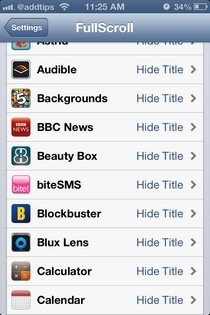
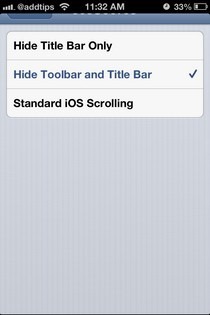
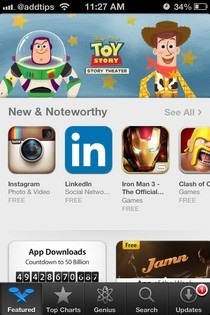
라이언 페트 리치의 조정이 있다면FullScroll은 어느 정도 유사합니다. 최대화입니다. 그러나 더 오래된 조정은 앱을 시작하자마자 전체 화면 모드로 앱을 표시하도록했습니다. 반면 FullScroll을 사용하면 일반 모드에서 전체 화면 모드로 훨씬 직관적으로 전환 할 수 있습니다. 특정 앱에 대한 선택에 따라 FullScroll은 제목 표시 줄과 도구 모음 모두에서 제목 표시 줄 만 숨기거나, 항상 그대로 유지 한 상태로 앱을 숨길 수 있습니다. 이러한 선택은 주식을 포함하여 iPhone의 각 앱에 대해 별도로 선택할 수 있습니다. 설정 앱에서 전체 스크롤 메뉴로 이동 한 후 앱 목록을 아래로 스크롤하여 전체 화면으로 만들려는 앱을 찾으십시오. 이제 '효과를 극대화하려면'도구 모음 및 제목 표시 줄 숨기기 '옵션을 선택하십시오.
설정 및 앱 스토어와 같은 주식 앱에서FullScroll은 완벽하게 작동하며 실제로 꽤 좋아 보입니다. 그러나 일부 타사 앱에서는 몇 가지 문제가있을 수 있습니다. 예를 들어 Twitter에서는 제목 표시 줄이 사라질 때마다 화면 하단에 빈 공간이 있습니다. 이러한 문제가 해결 될 때까지 FullScroll 항목으로 이동하여 '표준 iOS 스크롤'옵션을 선택하여 문제가있는 앱에 대한 조정을 전환 할 수 있습니다.
FullScroll은 무료 조정이며 iOS의 전체 화면보기가 작동하는 방식을 보여줍니다. Cydia 상점의 BigBoss 저장소로 이동하여 이동하십시오.













코멘트